Cómo editar publicaciones en Facebook

En las redes sociales, es fácil publicar algo rápidamente sin corregirlo correctamente. Autocorrect hace un gran trabajo ... la mayor parte del tiempo. Afortunadamente, al menos con Facebook, puede editar algo incluso después de haberlo publicado. Aquí le mostramos cómo hacerlo.
Primero, busque la publicación ofensiva en su página.
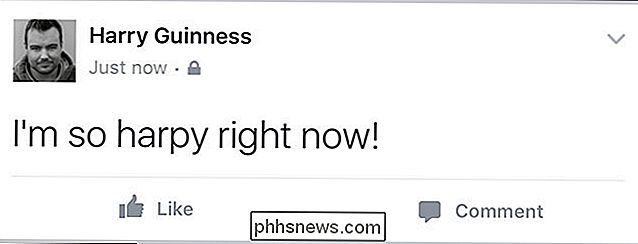
Toque o haga clic en la pequeña flecha en la esquina superior derecha de la publicación y seleccione Editar publicación.
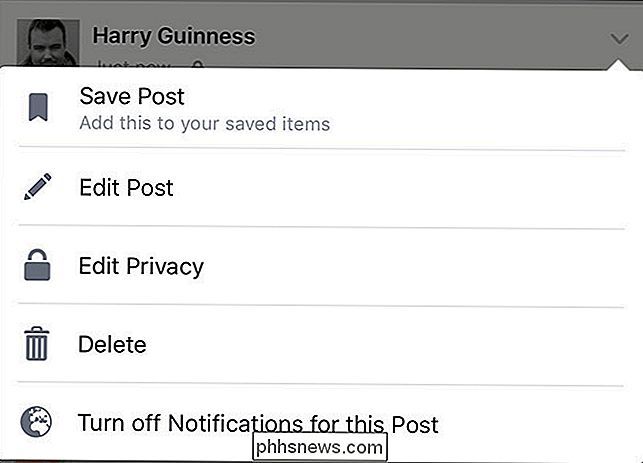
Edite la publicación para que dice lo que originalmente quisiste decir.
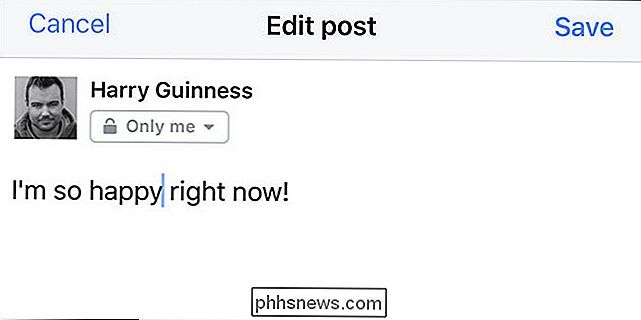
Toca Guardar y todo se arreglará.
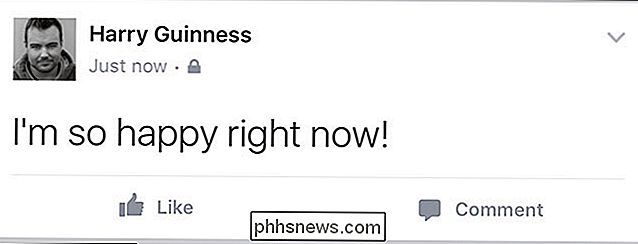
Es importante tener en cuenta que tu publicación original aún se puede ver. Si alguien puede ver una publicación, puede ver su historial de edición. Facebook solía mostrar un "Editado" junto a las publicaciones editadas, pero dejaron de hacerlo a principios de este año.
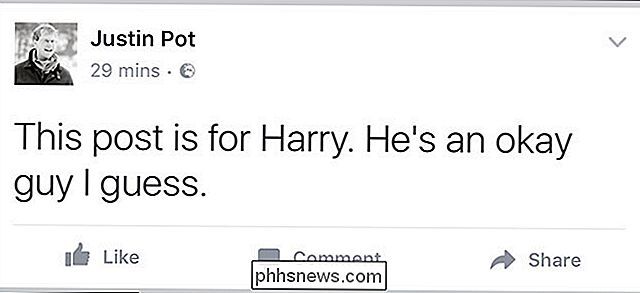
Ahora, tiene que hacer clic o tocar la flecha al lado de la publicación y seleccionar Ver historial de edición.
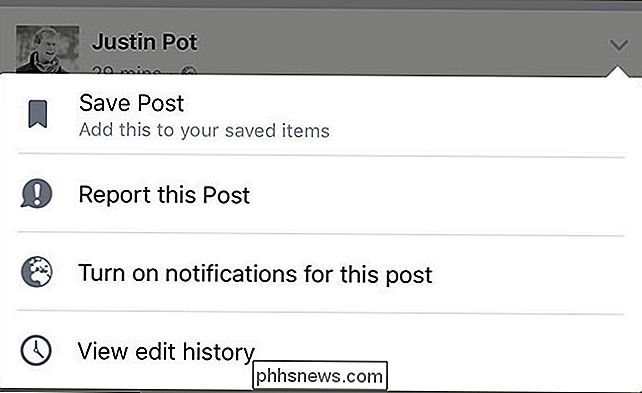
Usted vea una lista completa de todos los cambios realizados en la publicación.
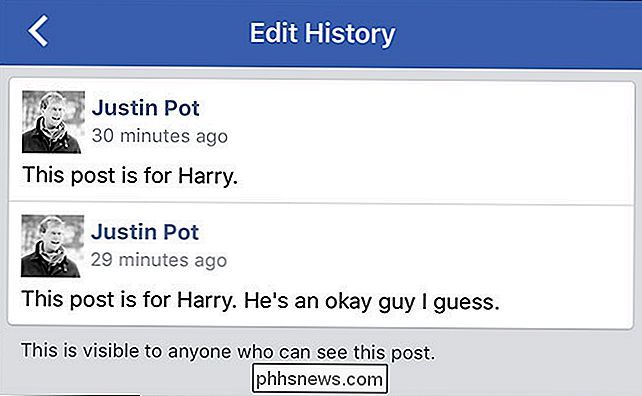
Esto evita que alguien publique una cosa y luego la cambie por algo totalmente diferente.

No necesita una clave de producto para instalar y usar Windows 10
Microsoft permite que cualquiera descargue Windows 10 de forma gratuita e instalarlo sin una clave de producto. Seguirá funcionando en el futuro previsible, con solo algunas pequeñas restricciones cosméticas. Incluso puede pagar para actualizar a una copia con licencia de Windows 10 después de instalarlo.

Cómo tomar una captura de pantalla de la barra táctil de tu MacBook
Sabes cómo tomar capturas de pantalla en una Mac, pero no cómo tomar capturas de pantalla de la segunda pantalla en tu nueva MacBook Pro: el toque Bar. ¿Qué sucede si quieres compartir cómo has personalizado la barra táctil o las aplicaciones tontas de la barra táctil que has encontrado? RELACIONADO: Cómo tomar capturas de pantalla en una Mac Resulta que el atajo de teclado para tomar una captura de pantalla de la barra táctil está relacionado con los otros atajos de teclado para tomar una captura de pantalla: Comando + Mayús + 6.



